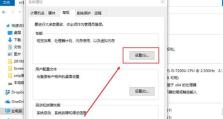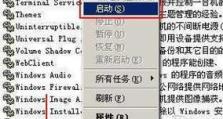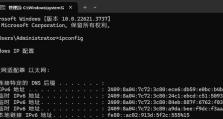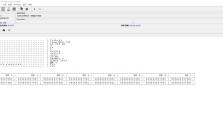键盘故障及解决方法分享(应对键盘故障,让你的键盘焕然一新!)
作为电脑用户,我们经常使用键盘进行文字输入和操作,但偶尔也会遇到键盘故障的问题。这些问题可能包括按键失灵、键盘反应迟缓等,给我们的工作和生活带来不便。为了帮助大家解决这些问题,本文将分享一些常见的键盘故障及解决方法,让你的键盘焕然一新!
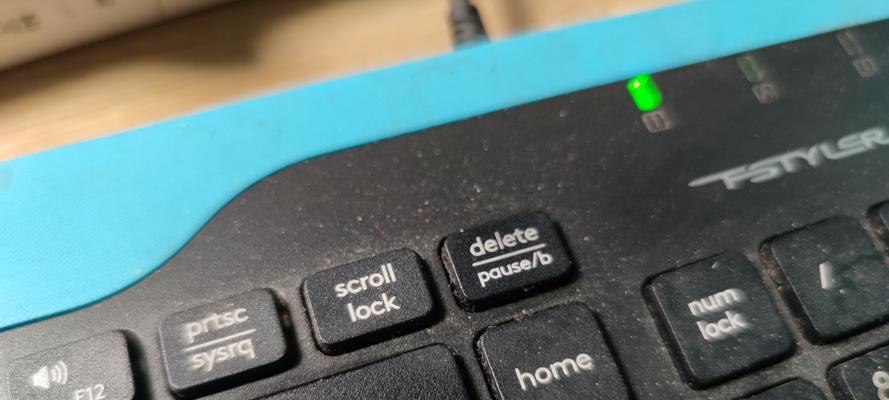
1.按键失灵:怎样应对键盘按键失灵的问题?
当你发现键盘上的某个按键无法正常工作时,首先可以尝试重启电脑,有时候只是系统出现了一些小问题。如果问题依然存在,可以尝试使用一个外部键盘连接到电脑上,如果外部键盘能够正常工作,那么很可能是你的键盘硬件出现了故障。

2.键盘反应迟缓:如何解决键盘输入延迟的情况?
如果你在使用键盘时感觉输入反应很慢,可以首先检查电脑的CPU和内存使用情况,如果它们处于高负荷状态,那么可能会导致键盘输入延迟。此外,你还可以尝试清理键盘上的灰尘和污垢,或者更换一根新的连接线,这些方法都有可能解决键盘反应迟缓的问题。
3.按键卡住:应该如何处理键盘按键卡住的情况?

当你按下某个键时,发现它一直处于按下状态而无法弹起时,你可以尝试用小刷子清理该按键周围的灰尘或其他杂物。如果清理后问题依然存在,那么可能是按键的机械结构出现了问题,需要更换该按键或整个键盘。
4.按键松动:如何修复松动的键盘按键?
如果你发现某个按键松动或不稳定,你可以尝试用小工具(如剪刀或小夹子)轻轻扳回到正确的位置。如果这种方法不奏效,你可能需要更换该按键或整个键盘。
5.液体溅洒:键盘遭受液体溅洒后怎样处理?
当键盘遭受液体溅洒时,立即切断电源,用吸水纸或干毛巾吸去多余的液体。将键盘放在通风处晾干至少24小时,确保键盘完全干燥。如果键盘在干燥后仍有问题,你可能需要更换键盘。
6.数字键盘不响应:应对数字键盘不响应的问题有何办法?
当你发现数字键盘无法响应时,首先要确保数字锁定键(NumLock)是否打开。如果数字锁定键打开,但数字键盘仍然不起作用,可以尝试将数字键盘连接到另一个USB端口或者用另一个数字键盘测试。
7.按键发出奇怪的声音:如何解决键盘按键发出奇怪声音的问题?
当你按下某个键时,发现它发出奇怪的声音,可能是由于灰尘、污垢或其他杂物堵塞了按键的机械结构。你可以尝试用小刷子清理按键周围的区域,或者轻轻敲击该按键几次以解决这个问题。
8.多个按键同时触发:怎样解决多个按键同时触发的问题?
当你在按下一个按键时,发现其他多个按键也被触发,可能是由于键盘上的键盘防干扰功能(n-keyrollover)没有开启。你可以查看键盘说明书或者键盘设置来开启这个功能,以解决多个按键同时触发的问题。
9.按键灯不亮:应对按键灯不亮的情况有什么方法?
如果你发现键盘上的某些按键灯不亮,首先要确认是否启用了相应的功能(如大写锁定、数字锁定)。如果功能已经打开但灯不亮,可能是键盘灯管损坏,需要更换键盘。
10.无线键盘连接问题:如何解决无线键盘连接问题?
当你发现无线键盘无法连接到电脑时,首先检查电池是否有电,可以尝试更换电池。此外,你还可以重新配对无线键盘和接收器,或者将接收器插入到其他USB端口来解决连接问题。
11.软件冲突导致的故障:如何处理由软件冲突引起的键盘故障?
有时候,某些软件可能会与键盘驱动程序发生冲突,导致键盘故障。你可以尝试卸载最近安装的软件,或者更新键盘驱动程序来解决这个问题。
12.操作系统问题:应对操作系统导致的键盘故障有何方法?
当键盘出现故障时,也有可能是操作系统出现了一些问题。你可以尝试重新启动计算机,或者使用系统恢复功能将操作系统恢复到之前的正常状态。
13.外部设备干扰:怎样解决外部设备干扰导致的键盘故障?
有时候,连接到计算机上的外部设备(如打印机或USB设备)可能会干扰键盘的正常工作。你可以尝试断开这些外部设备,然后逐个重新连接以查找干扰源,并及时更新或卸载相关设备的驱动程序。
14.异常磨损导致的故障:如何应对键盘异常磨损导致的故障?
长时间的使用可能会导致键盘的按键异常磨损,导致按键不灵敏或无法弹起。在这种情况下,你可能需要更换整个键盘或者找专业技术人员进行维修。
15.寻求专业帮助:何时应该寻求专业人员的帮助?
如果你尝试了以上提到的解决方法仍然无法解决键盘故障,或者你不具备维修键盘的相关知识和技能,那么建议你寻求专业人员的帮助,他们可以帮助你诊断键盘故障并进行修复。
键盘故障可能会给我们的工作和生活带来不便,但大部分问题都可以通过简单的方法解决。只需注意保持键盘清洁、正确使用和及时处理故障,你的键盘就能够焕然一新,为你提供更好的使用体验。